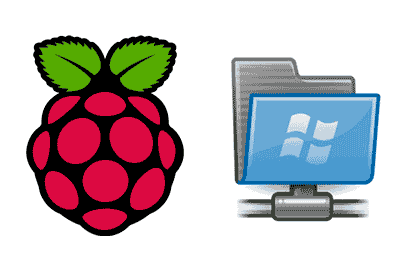En un entorno de red, es común compartir carpetas entre diferentes sistemas operativos para facilitar el intercambio de archivos y recursos. Vamos a ver cómo conectar con una carpeta compartida de Windows desde una Raspberry Pi, permitiéndote acceder y gestionar archivos.
Si estás utilizando una Raspberry Pi y necesitas acceder a una carpeta compartida en un sistema Windows, el protocolo SMB (Server Message Block), también conocido como CIFS (Common Internet File System), es la herramienta adecuada para ello.
- SMB (Server Message Block) es un protocolo de red utilizado para compartir archivos, impresoras y otros recursos en una red local.
- CIFS (Common Internet File System) es una implementación de SMB que permite a las máquinas acceder a archivos y carpetas de manera remota.
Windows utiliza SMB/CIFS para compartir archivos en una red, lo que hace que sea sencillo acceder a estas carpetas desde sistemas basados en Linux, como la Raspberry Pi.
Preparar la carpeta compartida en Windows
Primero debemos configura la carpeta compartida en Windows. Para eso,
- Haz clic derecho en la carpeta que deseas compartir.
- Selecciona Propiedades y ve a la pestaña Compartir.
- Haz clic en Compartir y luego selecciona los usuarios con los que deseas compartir la carpeta o elige Todos para un acceso más amplio.
- Haz clic en Aplicar y Aceptar para guardar los cambios.
Debes recordar la ruta de red de la carpeta compartida. Generalmente tiene el formato \\NombreDelPC\NombreDeLaCarpeta o \\DirecciónIP\NombreDeLaCarpeta.
Por ejemplo, si la dirección IP de tu PC es 192.168.1.100 y la carpeta compartida se llama Documentos, la ruta de red será \\192.168.1.100\Documentos.
Instalar el Cliente CIFS en la Raspberry Pi
Para acceder a la carpeta compartida desde tu Raspberry Pi, necesitarás instalar el cliente CIFS. Primero, nos aseguramos de que el sistema esté actualizado:
sudo apt update sudo apt upgrade
Ahora, ejecutamos el siguiente comando para instalar el paquete necesario para trabajar con CIFS:
sudo apt install cifs-utils
Montar la carpeta compartida
Para montar la carpeta compartida en tu Raspberry Pi, sigue estos pasos:
Primero creamos un Punto de Montaje. El punto de montaje es un directorio en tu Raspberry Pi donde se accederá a la carpeta compartida. Crea un directorio para ello:
sudo mkdir /mnt/compartida
Donde compartida es un nombre cualquiera que le queráis dar a vuestra carpeta. Ahora usamos el comando mount para conectar con la carpeta compartida.
sudo mount -t cifs //NombreDelPC/NombreDeLaCarpeta /mnt/compartida -o username=usuario,password=contraseña
NombreDelPCpor el nombre de tu PC o su dirección IPNombreDeLaCarpetapor el nombre de la carpeta compartidausuarioycontraseñapor las credenciales de acceso si es necesario.
Si la carpeta compartida no requiere autenticación, podemos omitir las opciones username y password
Ya podemos usar la carpeta compartida a través del punto de montaje:
ls /mnt/compartida
Deberías ver el contenido de la carpeta compartida en este directorio.
Configuración persistente
Para que la carpeta compartida se monte automáticamente en cada inicio, añade una entrada en el archivo /etc/fstab.
Abre el archivo /etc/fstab con un editor de texto:
sudo nano /etc/fstab
Añade la siguiente línea al final del archivo:
//NombreDelPC/NombreDeLaCarpeta /mnt/compartida cifs credentials=/home/pi/.smbcredentials,uid=pi,gid=pi 0 0
- credentials=/home/pi/.smbcredentials: Archivo que contiene el nombre de usuario y la contraseña.
- uid=pi,gid=pi: Ajusta los permisos para tu usuario en Raspberry Pi.
Crea el archivo de credenciales
Crea un archivo llamado .smbcredentials en el directorio del usuario de Raspberry Pi que estés usando y añade las credenciales:
nano /home/pi/.smbcredentials
Donde pi es el nombre del usuario que queráis configurar (por defecto es pi en Raspberry Pi)
Añade las siguientes líneas al archivo:
username=usuario
password=contraseña
Guarda el archivo y ajusta los permisos:
chmod 600 /home/pi/.smbcredentials
Aplica los cambios en el archivo fstab con:
sudo mount -a